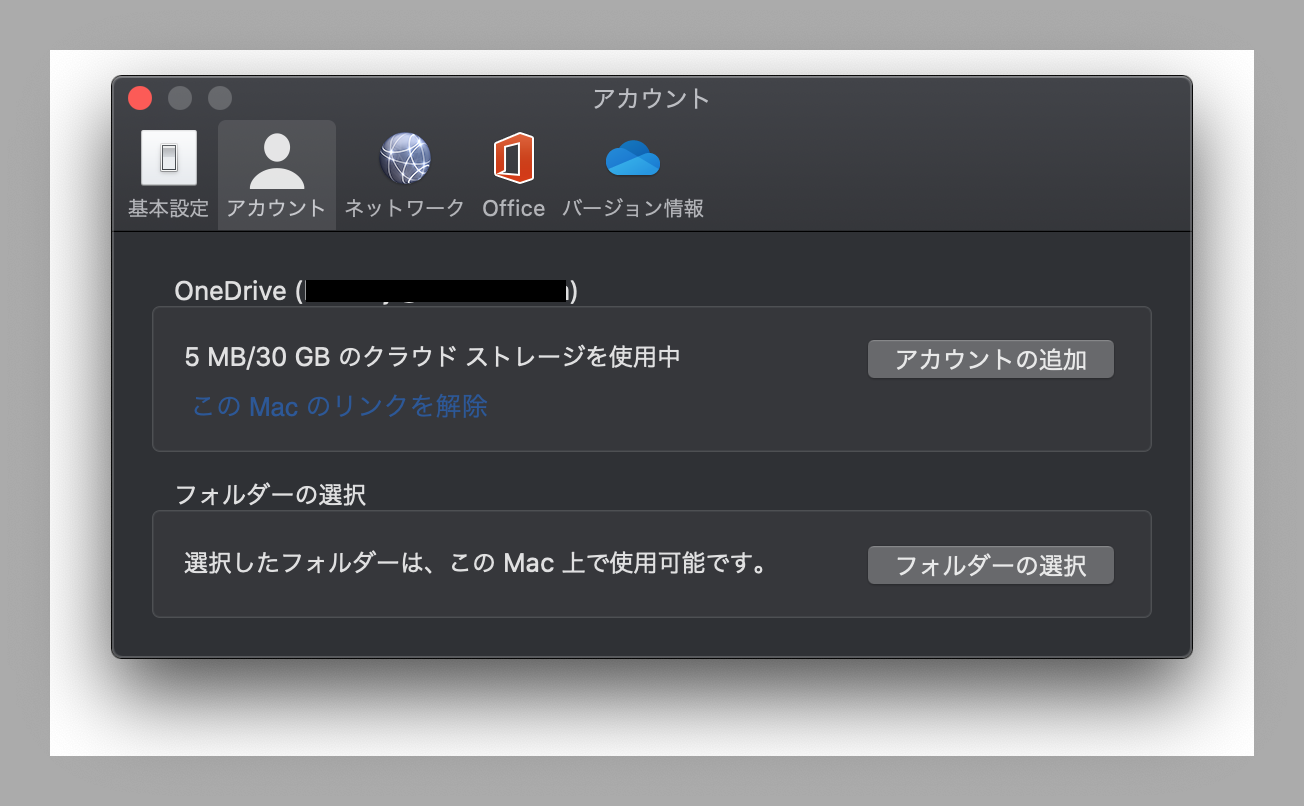症状
![]()
OneDriveやエクスプローラーで赤丸にバツマークが表示される。
原因
下記のいずれかが原因で同期できていない。
- OneDriveアカウントの容量が足りない
- ファイル名の先頭や末尾に空白やピリオドが含まれている
- ひとつのファイルサイズが大きすぎる(15GB以上)
- ログインできていない
解決方法
ファイルオンデマンドを無効にする
ファイルオンデマンドは、ローカルデータをクラウドに保存することでローカルデバイスの容量を減らしながらあたかもローカルにデータがあるように扱える機能です。また、複数デバイスを持っている場合にデータが共有できて便利になります。
無効にする場合は、ファイルオンデマンドで同期していたすべてのファイルがローカルに保存されますので、データが消えることはありませんが、ローカルのディスク容量が少ない場合は注意が必要です。
Windows

タスクバーのOneDriveアイコンを右クリックし、「その他」>「設定」を選択。「設定」タブの「容量を節約し、ファイルを使用するときにダウンロード」のチェックを外す。
macOS
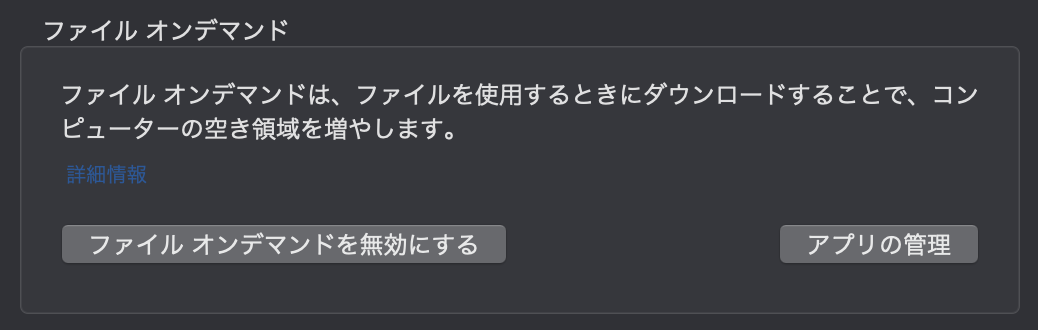
メニューバーのOneDriveアイコンをクリックし、「その他」>「基本設定」を選択。基本設定の「ファイル オンデマンドを無効にする」ボタンを押す。
ファイルオンデマンドで同期するフォルダを選択する
「アカウント」タブの、「フォルダーを選択」を選択し、同期するデータのチェックを選択する。